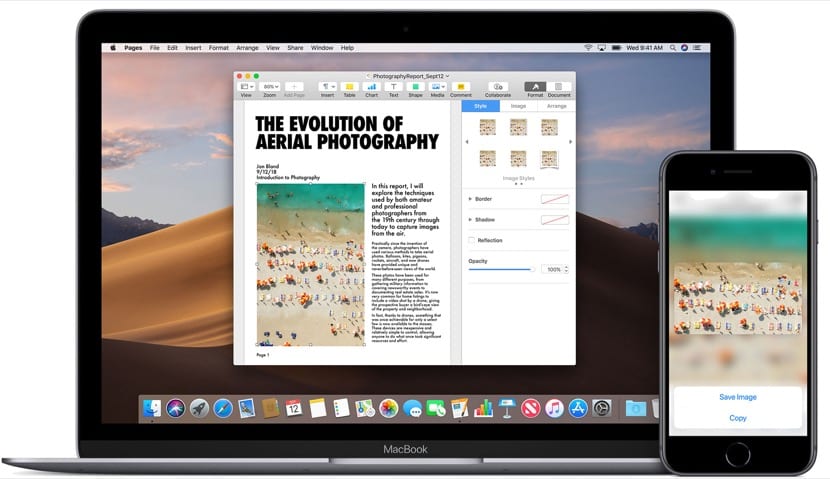
Tentunya kita semua berpikir bahwa itu sesederhana menekan beberapa tombol dan voila, jadi tidak masuk akal untuk melihat lebih banyak opsi yang tersedia untuk disalin dan ditempel di Mac. Tetapi kami memiliki beberapa opsi menarik dan bahkan beberapa aplikasi yang memungkinkan kami mengambil satu langkah lagi dalam tugas ini dan tentunya banyak pengguna pindah dari Windows atau sistem operasi lain ke macOS Sangat menyenangkan bagi mereka untuk mengetahui cara-cara yang harus kita salin dan tempel.
Kami bahkan dapat mengatakan bahwa di Mac saat ini, berkat versi baru macOS, kami bahkan memiliki opsi untuk itu salin dan tempel teks, gambar, dan bahkan video dari iPhone, iPod Touch, atau iPad kami dengan mudah dan cepat ke Mac. Semua inilah yang akan kita lihat hari ini.
Tetapi kita membahas beberapa bagian dan mari kita mulai dengan hal termudah bagi kita semua, yaitu menyalin dan menempel di Mac. Jelas ini dilakukan dengan tombol yang sangat mirip dengan Windows tetapi itu adalah sesuatu yang berbeda jadi mari kita lihat dulu yang merupakan kunci yang harus kita gunakan untuk melakukan tindakan ini di macOS.

Salin dan tempel perintah di macOS
Untuk menggunakan fungsi cepat ini kita hanya perlu menekan cmd yang juga disebut tombol Command dan huruf C (copy). Dengan ini kami sudah memiliki teks atau yang ingin kami salin ke clipboard kami dan kemudian kami akan menempelkannya ke dokumen, file, atau yang serupa dengan menekan tombol yang sama Perintah (cmd) dan huruf V (tempel). Keyboard dan menu Mac biasanya menggunakan simbol untuk tombol tertentu, termasuk tombol pengubah yang terdiri dari:
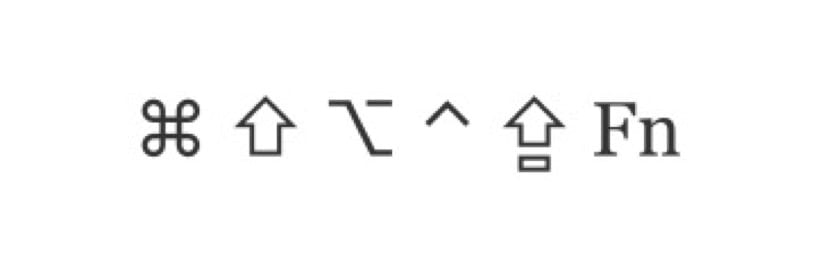
Simbol-simbol ini dari kiri ke kanan adalah: Command (atau Cmd), Shift, Option (atau Alt), Control (atau Ctrl), Caps Lock, dan tentu saja Fn. Saat Anda membeli Mac, tombol ini harus ada di memori Anda sejak awal agar tidak kehilangan detail fungsi atau sejenisnya. Seperti yang Anda lihat, ini adalah perubahan simbol dari beberapa yang kami miliki di OS lain dan beberapa yang utama di sistem seperti cmd, yang akan banyak kami gunakan di Mac kami.
Konfigurasikan Papan Klip Universal
Dalam hal ini, apa yang dapat dilakukan Mac kami dengan macOS dan perangkat Apple dengan iOS adalah menyalin dan menempel semua jenis teks, gambar, video, atau konten lain dari mana saja dengan cara yang sederhana dan cepat ke Mac kami untuk ini, kami harus melakukannya konfigurasikan clipboard. Sangat penting untuk diperhatikan bahwa untuk menggunakan fungsi ini kita harus menggunakan ID Apple yang sama dengan sesi yang aktif di iCloud, kita juga harus ingat bahwa ada persyaratan minimum untuk dapat menggunakan opsi ini di tim kami.
Perangkat yang kompatibel di iOS 10 dan lebih baru:
- iPhone 5 atau lebih baru
- iPad Pro
- iPad (generasi ke-4) atau versi yang lebih baru
- iPad Air atau lebih baru
- iPad mini 2 atau lebih baru
- iPod touch (generasi ke-6) atau yang lebih baru
Mac kompatibel dengan macOS Sierra atau lebih baru:
- MacBook (Awal 2015 atau lebih baru)
- MacBook Pro (2012 atau lebih baru)
- MacBook Air (2012 atau lebih baru)
- Mac mini (2012 atau lebih baru)
- iMac (2012 atau lebih baru)
- iMac Pro
- Mac Pro (akhir 2013)
Papan Klip Universal juga dapat menyalin file lengkap dari satu Mac ke Mac lainnya tanpa masalah, jadi dalam pengertian ini kami tidak memiliki masalah kompatibilitas meskipun mereka membutuhkan menginstal macOS High Sierra atau versi yang lebih baru di kedua Mac.
Pengaturan yang kami butuhkan untuk membuat ini berfungsi sangat mendasar dan itu hanya membutuhkan Bluetooth diaktifkan, bahwa semua perangkat memiliki koneksi Wi-Fi yang diaktifkan dan jelas bahwa semua perangkat telah mengaktifkan Handoff yang dilakukan dari sini:
- Mac: Pilih menu Apple (apel atas)> Preferensi Sistem dan klik Umum. Kami memilih "Izinkan Handoff antara Mac ini dan perangkat iCloud Anda"
- Di iPhone, iPad, dan iPod touch: buka Pengaturan> Umum> Handoff dan aktifkan Handoff
- Dan voila, kita bisa menggunakan opsi ini
Sekarang kita bisa menggunakan opsi ini salin dan tempel dari perangkat Apple apa pun yang jelas kompatibel dengan fungsi yang diluncurkan oleh perusahaan Cupertino beberapa tahun lalu.

Cara menggunakan papan klip universal ini di Mac
Yah, ini sangat mudah digunakan karena ini tentang mengikuti langkah-langkah yang sama yang kami lakukan untuk menyalin dan menempel di Mac mana pun, hanya dalam hal ini kami akan dapat meneruskan informasi dari satu perangkat ke perangkat lainnya. Hal pertama yang harus diketahui adalah hal itu tidak perlu memiliki kedua tim yang aktif, yaitu dengan layar aktif untuk menyalin teks, seluruh file, foto, video atau apapun yang kita inginkan. Apa yang kami salin ke papan klip akan tetap aktif untuk sementara waktu atau sampai Anda menyalin konten lain di salah satu perangkat.
Setelah disalin, kita hanya perlu menempelkannya di tempat yang kita inginkan dan voila, kita tidak perlu mengikuti langkah apa pun atau melakukan sesuatu yang aneh selain tindakan yang sama yang kita lakukan pada masing-masing komputer. Sebagai contoh Kami menyalin teks di aplikasi Catatan dengan cmd + c dan kemudian kami membuka iPhone dan menempelkannya ke WhatsApp dengan menekan dan menahan pada jendela dialog dan menempelkan. Sesimpel itu.
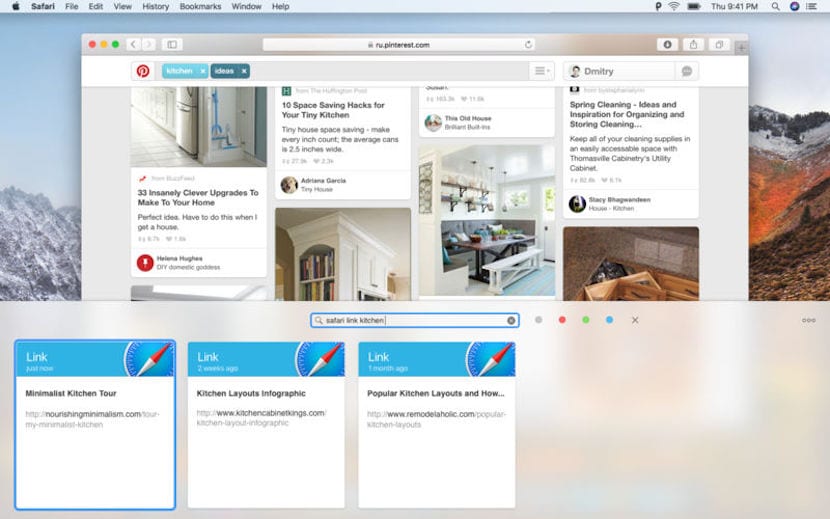
Aplikasi apa yang dapat kita gunakan di macOS untuk menjalankan fungsi ini
Sebenarnya tidak perlu menggunakan aplikasi apa pun untuk melakukan tindakan menyalin dan menempel ini di Mac kami, dan dengan hadirnya papan klip universal bersama dengan fungsi "kontinuitas", akan jauh lebih sederhana dan lebih lengkap untuk melakukan tindakan ini di macOS . Itulah mengapa menggunakan aplikasi untuk melakukan tugas ini sekarang sudah berlalu, tetapi jika ada aplikasi yang harus kita gunakan untuk alasan apa pun untuk melakukan tindakan ini ini adalah Tempel 2.
Aplikasi Tempel 2 adalah versi kedua dari Tempel asli dan dengan itu banyak dari kita melakukan fungsi salin dan tempel untuk waktu yang lama, tetapi saat ini kami tidak menganggapnya perlu karena kemajuan OS Apple. lebih lanjut Aplikasi ini memiliki biaya hari ini sebesar 16,99 euro, Meskipun benar bahwa ia menawarkan opsi yang tidak tersedia tanpanya, seperti mengklasifikasikan apakah konten yang disalin adalah teks, gambar, tautan, file, atau jenis konten lainnya, menampilkan pratinjau dari apa yang telah kami salin atau simpan lebih banyak data di papan klip, Menurut pendapat saya, aplikasi ini benar-benar dapat dibuang, meskipun dapat membantu produktivitas dalam tugas ini.
Untuk pengguna yang melakukan tugas ini setiap hari atau menginginkan bonus menyimpan lebih banyak konten di clipboard Ini mungkin baik-baik saja, tetapi ini bukan aplikasi yang penting. Bagaimanapun kami meninggalkan tautan unduhan untuk mereka yang ingin menggunakannya di Mac mereka.